Настройка отображения ТС у пользователей
В случае необходимости отображения одного ТС у двух разных клиентов, у пользователя имеется два варианта действий:
- Дублирование объекта с перенесением данных с помощью ретрансляции.
- Путем размещения пользователей выше по иерархии и настройки видимости ТС.
Дублирование объекта с помощью ретрансляции
Для ретрансляции определенных объектов перейдите в соответствующий раздел в панели управления. Откройте окно создания ретрансляции с помощью кнопки “Добавить”:
Для ретрансляции объектов определенному клиенту заполните следующие поля:
- Описание - заполняете название ретранслятора или для чего он был создан;
- Подписчик - указываете клиента, объекты которого необходимо ретранслировать. Указав подписчика в таблице Все объекты отобразятся объекты данного клиента;
- Тип протокола - можете выбрать необходимый вам протокол из выпадающего списка;
- Адрес - указывает адрес, куда необходимо ретранслировать данные, указываете в формате IP:PORT, например: gw1.glonasssoft.ru:15050.
Ниже располагается список доступных для ретрансляции объектов. Перенесите нужные объекты в окно “Объекты для ретрансляции” и измените ретранслируемые IMEI.
Подробнее о ретрансляции читайте в статье - “Ретрансляция”
Размещение пользователей выше по иерархии и настройка видимости ТС.
При использовании второго варианта отображения ТС у двух пользователей необходимо:
1. Перейти в панель управления.
2. В дереве клиентов необходимо отметить нужную группу пользователей.
3. Перейти в раздел “Пользователи”, выбрать определенного:
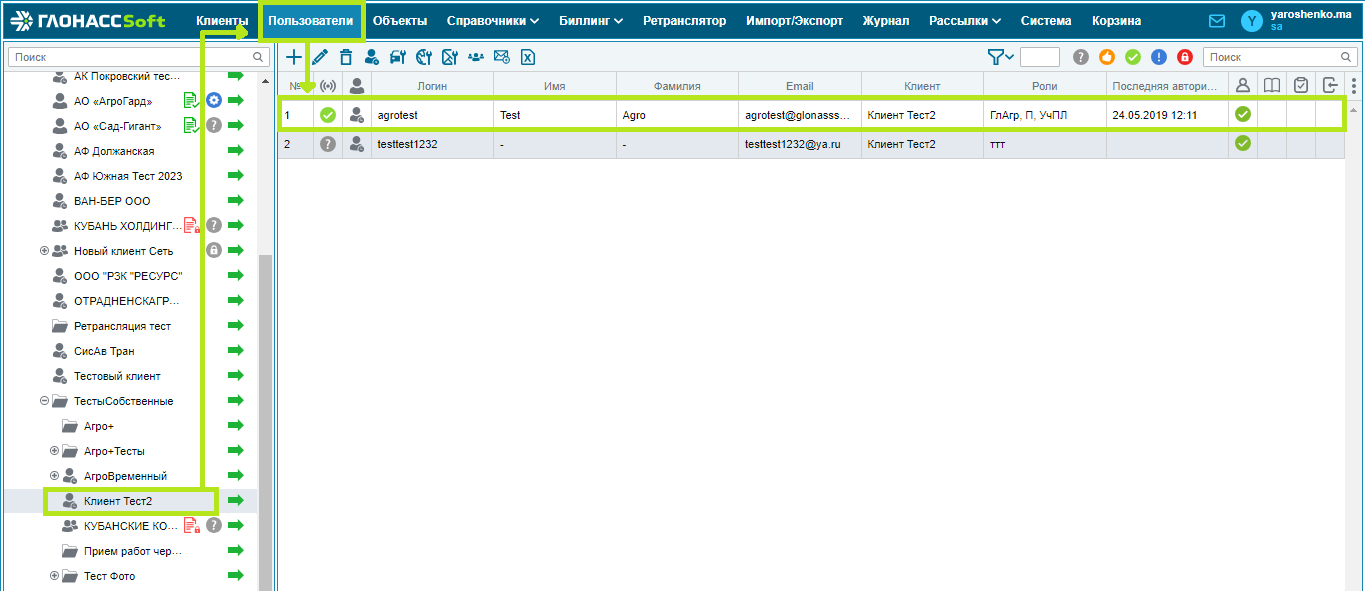
4. После этого нажмите на иконку “Сменить владельца” - 
Перед вами откроется окно выбора клиента, из выпадающего списка выберете клиента, находящегося выше по иерархии:
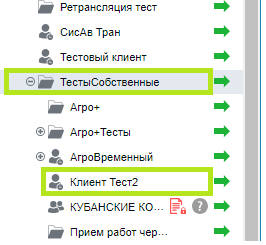
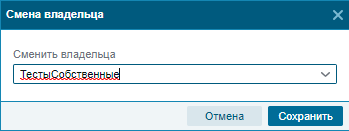
5. После перейдите в папку клиента и в списке пользователей найдите ранее добавленного пользователя:

6. Настройте видимость определенных объектов для данного пользователя с помощью иконки:
Подробнее о использовании данного инструмента читайте в статье - "Настройка видимости объектов"